Review:
Loqed Smart Lock
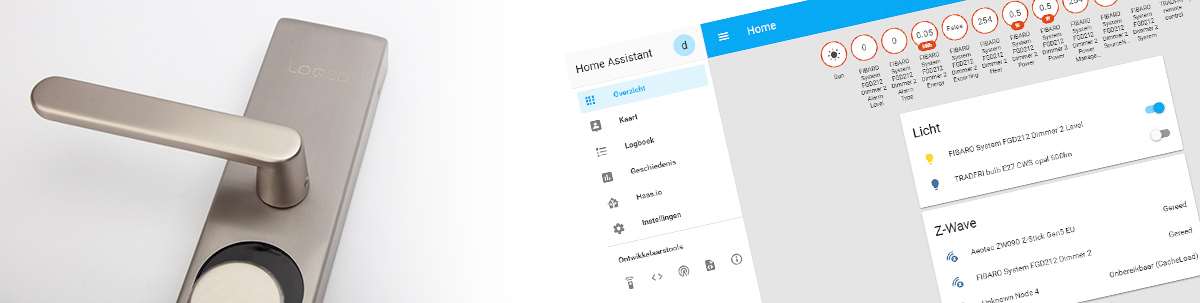
Installatie via Home Assistant:
Nu we het slot geinstalleerd hebben en werkend via de APP gaan we hem koppelen aan Home Assistant om het slot nog slimmer te maken.
1)
De eerste stap is om een webhook aan de maken voor de Loqed. Dit kun je doen door naar: https://webhooks.loqed.com/ te gaan en daar in te loggen.
2)
Nu klikken we op add new webhook. Je HASS moet vanaf buiten te bereiken zijn. Vul je url in waar deze te bereiken is. Zoiets als dit: http://your-home-assistant:8123/api/webhook/loqed_status
Je kunt deze stap ook overslaan maar dan zal je niet de juiste status zien. Dat is natuurlijk niet heel handig.
3)
Nu klikken we op "add API key" onderin de pagina om een sleutel aan te maken. We krijgen na een paar seconden 3 nieuwe urls op ons scherm te zien.
Nu moeten we zorgen dat er een stukje code op de HASS komt te draaien.
# Configure a default setup of Home Assistant (frontend, api, etc)
default_config:
# Text to speech
tts:
- platform: google_translate
automation:
- alias: Loqed Smart Lock status change
trigger:
platform: webhook
webhook_id: loqed_status # http://your-home-assistant:8123/api/webhook/loqed_status
action:
service: rest_command.update_sensor
data_template:
entity_id: lock.Loqed_Smart_Lock
lock_state: >
{% if (trigger.json.requested_state == 'NIGHT_LOCK') %}
locked
{% elif (trigger.json.requested_state == 'DAY_LOCK') %}
unlocked
{% elif (trigger.json.requested_state == 'OPEN') %}
open
{% else %}
UNKNOWN
{% endif %}
rest_command:
loqed_action:
url: 'https://production.loqed.com:8080/v1/locks/281/state?lock_api_key=EXAMPLE&api_token=EXAMPLE&lock_state={{ lock_state }}&local_key_id=EXAMPLE'
method: GET
verify_ssl: true
update_sensor:
# If you are using HTTPS, ensure to put HTTPS below instead of HTTP
url: 'https://localhost:8123/api/states/{{entity_id}}'
method: POST
verify_ssl: false
headers:
authorization: 'Bearer VERY_LONG_TOKEN'
accept: 'application/json, text/html'
user-agent: 'Mozilla/5.0 {{ useragent }}'
payload: '{"state":"{{lock_state}}"}'
content_type: 'application/json'
# Make a lock that supports OPEN and LOCKED. While the Loqed Smart Lock supports UNLOCKED as well, the lock template does not have support for a third state.
lock:
- platform: template
name: Loqed_Smart_Lock
value_template: "{{ true }}" # todo: get the value by using a API call to Loqed server (not available yet)
optimistic: false
lock:
service: rest_command.loqed_action
data:
lock_state: "NIGHT_LOCK"
unlock:
service: rest_command.loqed_action
data:
lock_state: "OPEN" # You could put "DAY_LOCK" here as well, the lock will not fully open then.
Vul bij regel 29 (https://production.loqed.com:8080/v1/locks/281/state?lock_api_key=EXAMPLE&api_token=EXAMPLE&lock_state={{ lock_state }}&local_key_id=EXAMPLE) een van de rij gegenerde urls van stap 3 in.
Bij regel 31 vullen we in of we htttp of http gebruiken.
Als laatste vullen bij regel 40 in de "Long-Lived Access Token" in. Deze kun je in HASS maken bij je profiel en dan helemaal onder te klikken op "create token".
Nu moeten de aangepaste code in de configuratie zetten en HASS opnieuw opstarten. Na het opstarten voegen we de Loqed toe aan mijn dashboard.
Bediening:
We kunnen de Loqed op slot doen en van het slot afhalen. We krijgen tevens een schakelaar om de status te zien van het slot.
Voorbeeld flow:
Nu we het slot hebben toegevoegd kunnen we het geheel automatiseren. We maken als voorbeeld als het 21.00 uur 's avonds is dat het slot automatisch op slot wordt gezet.






















